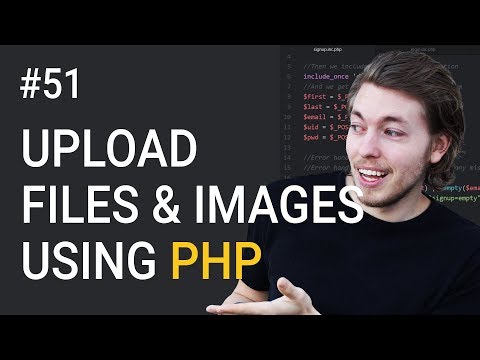Även om det är möjligt att skapa en HTML -sida med Word, rekommenderas det i allmänhet att du inte gör det om du tänker använda sidan i professionell eller allmänt marknadsföringskapacitet. Att skapa din egen webbplats med Word är som att bygga ditt eget hus med LEGO -block: det fungerar tillräckligt bra om du inte har expertis för att göra ett ordentligt jobb, inte vill köpa ny programvara eller bara spelar runt för din egen nöjen, men att använda de rätta verktygen eller till och med anställa en proffs kommer att ge omåttligt bättre resultat om du behöver en professionell webbplats.
Word skapas för att skapa pappersdokument som har en fast sidstorlek, typsnitt och layout, medan sidstorlek, typsnitt och layout som är tillgänglig för någon som tittar på din webbplats kan vara helt annorlunda än din. Eftersom Word är specialbyggd för fast pappersformatering, laddas webbsidekoden som den skapar med icke-standardiserad, pappersbaserad styling som kanske inte visas som du tänker den i andra webbläsare än Microsofts egen Internet Explorer.
Steg

Steg 1. Ladda Word

Steg 2. Skriv "Hemsida" på sidan

Steg 3. Klicka på Arkiv> Spara som webbsida
I Office 2007 klickar du på knappen Office> Spara som> Andra format.

Steg 4. Spara din sida som index.html
Under 2007 ändrar du "Spara som typ" till "Webbsida".

Steg 5. Du kommer att se nu när sidan inte ser ut som ett vanligt Word -dokument - du är nu i webblayoutläge

Steg 6. Lägg till ytterligare text; testa att skriva "Det här är min hemsida

Steg 7. Spara ditt arbete ofta (klicka bara på ikonen Spara - Word kommer ihåg att det är en webbsida
)

Steg 8. Gör samma sak för att göra de andra sidorna (fortsätt läsa för att skapa en hyperlänk)

Steg 9. Skriv "Länk till hemsida" under texten

Steg 10. Markera texten

Steg 11. Klicka på Infoga> Hyperlänk (Alla versioner
)

Steg 12. Hitta index.html

Steg 13. När du hittar det väljer du det och klickar på OK

Steg 14. Observera att du just har skapat en hyperlänk
Det betyder att du i en webbläsare kan klicka på den hyperlänken och gå till en annan sida på din webbplats.

Steg 15. Du kan lägga till en hyperlänk till en annan webbplats - i dialogrutan "Infoga hyperlänk", i textrutan "Adress", skriver du adressen till webbsidan

Steg 16. Fortsätt med detta tills din webbplats är klar

Steg 17. Bra jobbat med att göra din webbplats
Kom ihåg informationen i inledningen.
Tips
- Förutom indexsidan, namnge resten av dina sidor något du kan komma ihåg.
- Gör din webbplats attraktiv med massor av foton, länkar och information.
- Lär dig något som heter HTML
- Leta runt på webben efter några enkla webbplatser som matchar det du försöker göra. Du kan inte heller skapa en dynamisk webbplats som WikiHow eller MSN.com i Word eller Publisher - den är MYCKET avancerad. (PHP, Client-Site Includes, ASP. NET och mer.)
- Det är mycket lättare att göra det i Publisher, och det finns speciella webbdesigners där ute.
- Skaffa värd - Ingen kan se din webbplats förrän den finns på webben, det finns gratis webbsajter och det finns riktigt enkla webbsajter, även professionella betaltjänster.
- Word kan användas för intranätplatser i liten skala där du bara vill dela information i enkelt format.
Varningar
- Om du planerar att lägga upp din webbplats på webben, var försiktig så att du inte tar med någon personlig information som du inte tänker lämna ut i dokumentinformationen.
- Som framgår av artikelhuvudet är det i allmänhet en dålig idé att skapa HTML med alla andra Microsoft Office -produkter än Expression Web. Bara för att ett program kan spara en fil som HTML gör det inte till en webbdesignprogramvara.